Советы по настройке
Huawei/Honor
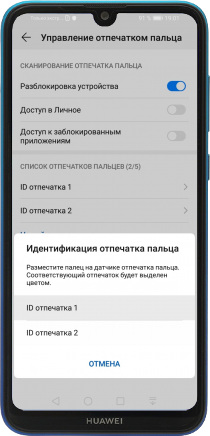
Как идентифицировать отпечаток пальца
- Заходим в меню «Настройки» -> «Безопасность и конфиденциальность».
- Переходим к пункту «Отпечаток пальца» -> «Управление отпечатком пальца».
- Далее Вас попросят ввести ранее заданный пароль разблокировки экрана в Huawei.
- Под вкладкой «Список отпечатков пальцев» есть пункт «Идентификация отпечатка пальца».
- Выбираем его, а затем поочередно прикладываем пальцы к сканеру отпечатка смартфона.
- Если телефон идентифицирует отпечаток, заданный ранее, он подсветит его название другим цветом (как правило, серым).
*Функция идентификации никоим образом не меняет настройки безопасности, не меняет отпечатки местами и не удаляет их. Она лишь помогает определить, какой именно палец (пальцы) использовались ранее для разблокировки и других действий в смартфоне Huawei.
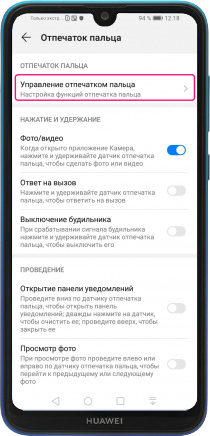
Установка отпечатка пальца в Huawei
- Заходим в меню «Настройки» -> «Безопасность и конфиденциальность».
- Находим меню «Отпечаток пальца» и переходим к пункту «Управление отпечатком пальца».
- Прежде чем установить отпечаток пальца Вас попросят активировать или задать заново пароль для разблокировки экрана. Зачем? На всякий случай если отпечаток пальца не сработает.
- Далее необходимо активировать категории доступа, к которым будет применятся отпечаток пальца помимо собственно разблокировки экрана. Но их можно будет включить и потом.
- Далее несколько раз коснитесь сканера отпечатка пальца на смартфоне пока телефон не распознает его полностью.
- В самом низу нажмите «Ок». Если нажать «Переименовать», то можно назвать как-то иначе отпечаток пальца. По умолчанию это «ID отпечатка».
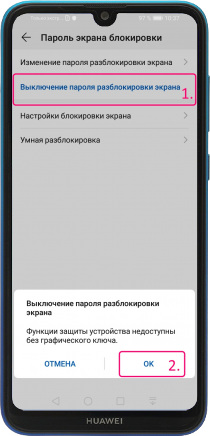
Отключение блокировки в Huawei
- Зайдите в меню «Настройки» -> «Безопасность и конфиденциальность».
- Выберите один из способом блокировки, который Вы до этого задали, перейдя в соответствующее меню.
- Перейдите к пункту «Выключение пароля разблокировки экрана».
- Подтвердите запрос на отключение блокировки, который появится внизу.
- Введите ранее заданный PIN-код, пароль или графический ключ, чтобы снять блокировку.
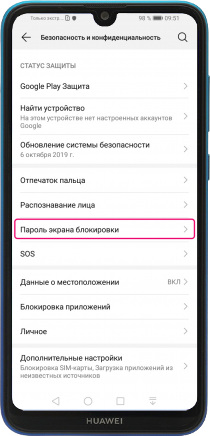
Установка или изменение пароля разблокировки экрана
- В меню «Настройки» перейдите к пункту «Безопасность и конфиденциальность».
- Найдите меню «Пароль экрана блокировки», а затем «Настройка пароля разблокировки экрана».
- Введите 6-значный PIN-код или выберите «Изменение способа разблокировки», чтобы выбрать «Графический ключ», «Пароль» (цифры, буквы и спец. символы) или «4-значный PIN-код».
- Подтвердите ввод PIN, пароля или графического ключа и нажмите внизу «Готово».
- Далее Вам предложат добавить отпечаток пальца (в моделях, поддерживающих эту функцию). Вы можете согласится или нажать «Отмена».
*PIN-код – это последовательность определенного количества цифр.
*Графический ключ должен соединять как минимум 4 точки, отображаемые на экране смартфона. Если линии, соединяющие точки пересекаются, то такой ключ подобрать тяжелее всего. Следовательно, он надежнее.
*Самым надежным считается пароль.
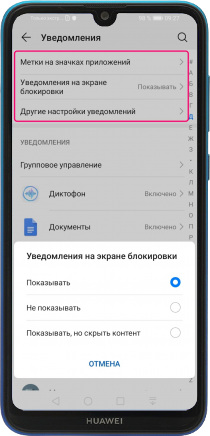
Как настроить уведомления в Huawei
- Заходим в меню «Настройки» и переходим к пункту «Уведомления».
- Во вкладке «Уведомления» можно отключить уведомления от приложений в Huawei.
- В самом верху в меню «Метки на значках уведомлений» можно настроить небольшие значки, которые будут появляться прямо на иконках приложений и сигнализировать о наличии уведомлений. В этом же меню эти значки можно попросту отключить для каждого приложения в отдельности.
- В меню «Уведомления на экране блокировки» можно разрешить, запретить или ограничить показ уведомлений на заблокированном экране. В последнем варианте будет отображаться само уведомление, но без текста его содержания (в целях безопасности).
- В меню «Другие настройки уведомлений» можно включить дополнительное «Мигание индикатора», задать «Способ уведомления» и настроить автоматическую «Активацию экрана при уведомлении».


